怎么转换视频音频的格式呢?今天我们来看一款可批量转换视频音频的格式的工具。
首先我们下载好的是一个压缩包,需要把它解压到电脑里,
然后双击打开它,在双击打开工具,
打开以后它有一个安装窗口,我们需要勾选确定安装,然后选择安装的位置,这里大家根据自己的需要来选择。然后点【安装】。
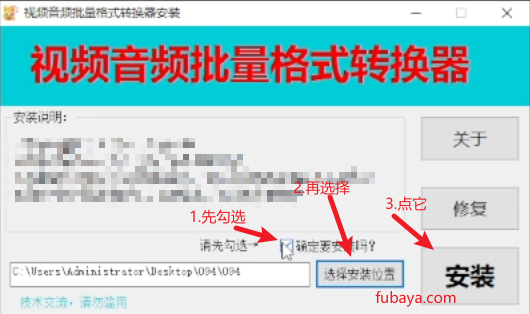
打开工具以后就是这样的界面,上面是【添加文件】和【保存目录】,中间是有教程,提示你怎样操作,下面也有一个添加文件,还有选【择格式】,它可以选择:【MP4】,【MOV】,【MP3】,【WAV】四种格式,后面是【开始处理】。
下面我来给大家演示一下,首先点击【添加文件】找到我们要处理的文件,点【选择文件夹】,
然后再点保存位置的后面点选择,点【选择文件夹】选择要保存的位置,
然后在下面的【选择转换格式】这里选好格式,我这里选择【mp3】,最后点【开始处理】。
它提示工作完成了,就可以看见我们刚才的视频,已经变成音频了。
是不是很方便?好了今天的工具就介绍到这里,工具的获取请看文章顶部,感谢大家的观看,我们下期再见。
© 版权声明
文章版权归作者所有,未经允许请勿转载。
THE END








